



  |   |
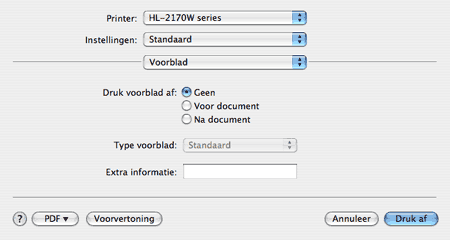

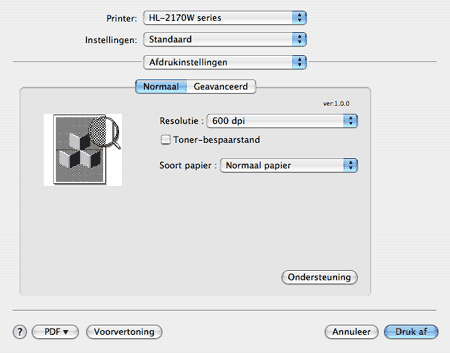
| • | Resolutie Voor de resolutie zijn de volgende instellingen mogelijk: |
| • | Tonerbespaarstand Met deze functie kunt u toner besparen. Wanneer u de Tonerbespaarstand inschakelt (Aan), ziet de afdruk er lichter uit. De standaardinstelling is Uit. |
| • | Soort papier U kunt de volgende papiersoorten selecteren: |
| • | Ondersteuning De knop Ondersteuning brengt u naar het Brother Solutions Center (http://solutions.brother.com) en onze website voor originele supplies van Brother. Het Brother Solutions Center is een website waar u informatie vindt over uw Brother-product, zoals veelgestelde vragen, gebruikershandleidingen, driver-updates en tips voor het gebruik van uw printer. |
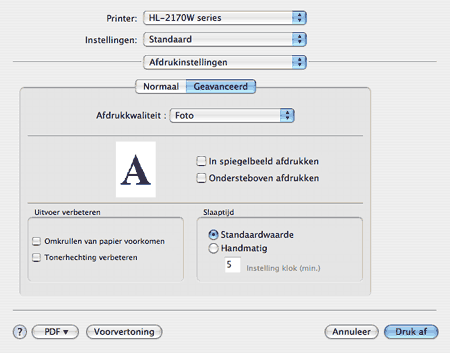
  |   |